同一用戶對服務器或共享資源的多個連接
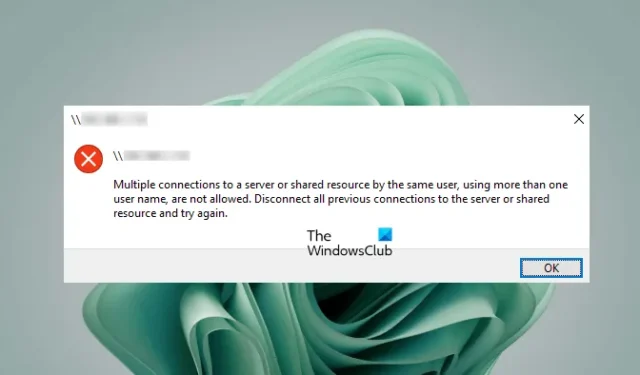
完整的錯誤信息是:
不允許同一用戶使用多個用戶名多次連接到服務器或共享資源。斷開與服務器或共享資源的所有先前連接,然後重試。
同一用戶對服務器或共享資源的多個連接
以下解決方案將幫助您在網絡上映射驅動器時修復“同一用戶對服務器或共享資源的多個連接”錯誤。
- 重新啟動 Windows 資源管理器
- 重新啟動工作站服務
- 確保共享文件夾未打開
- 通過憑據管理器刪除網絡共享的憑據
- 為遠程服務器創建不同的 DNS
- 刪除遇到問題的驅動器
讓我們詳細了解所有這些修復。
1]重新啟動Windows資源管理器
您應該嘗試的第一件事是重新啟動 Windows 資源管理器。如果計算機死機或計算機出現任何其他問題,重新啟動 Windows 資源管理器可以解決問題。以下步驟將幫助您解決這個問題:
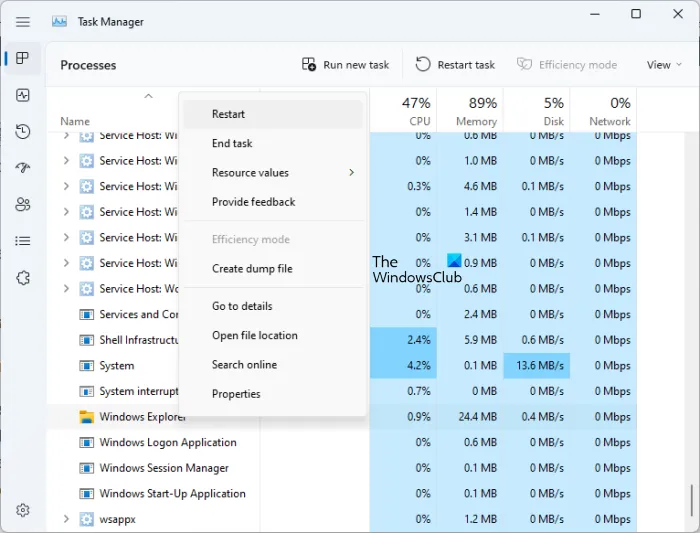
- 打開任務管理器。
- 轉到進程選項卡。
- 向下滾動並找到Windows 資源管理器。
- 找到它後,右鍵單擊它並選擇Restart。
除此之外,我們還建議您重新啟動客戶端計算機。如果這不能解決問題,請繼續並使用下面提供的其他解決方案。
2]重新啟動工作站服務
工作站服務是 Microsoft Windows Server 操作系統上的一項服務,它允許客戶端計算機從服務器請求文件和其他資源。在客戶端計算機上重新啟動工作站服務,看看是否有幫助。為此,請以管理員身份啟動命令提示符並一一執行以下命令。
將以下命令一一複制並粘貼到命令提示符(管理員)中,然後在輸入每個命令後按 Enter 鍵。
net stop workstation /y
net start workstation
現在,檢查是否發生錯誤。如果上述命令不起作用,請使用以下命令強制重啟工作站服務。
Get-Service workstation | Restart-Service -Force
3]確保共享文件夾未打開
如果您正在訪問的共享文件夾在另一個窗口中打開,您可能會收到此錯誤消息。檢查這個。如果文件夾已打開,請將其關閉並重試。
4]通過憑據管理器刪除網絡共享的憑據
解決此問題的一種有效解決方案是清除網絡共享的憑據。為此,您必須打開憑據管理器。請按照以下說明進行操作:
- 打開控制面板。
- 將View by mode切換為Large icons。
- 單擊憑據管理器。
- 在Windows 憑據部分下查找網絡共享的憑據並將其刪除。
刪除憑據後,您應該能夠映射您的網絡驅動器。
5]為遠程服務器創建不同的DNS
根據 Microsoft 的說法,此行為是設計使然。因此,如果錯誤仍然存在,您必須以某種方式映射驅動器,以便 Windows 認為它正在連接到不同的服務器。為此,您可以使用以下兩種解決方法中的任何一種:
- 當您嘗試連接到網絡共享時,請使用遠程服務器的 IP 地址。
- 為遠程服務器創建不同的 DNS(域名系統)別名。現在,使用此 DNS 別名連接到網絡共享。
以上兩個解決方法應該有效,問題應該得到解決。
6]刪除您遇到問題的驅動器
如果問題仍然存在,請刪除遇到問題的驅動器。以管理員身份打開命令提示符並鍵入以下命令。之後,點擊Enter。
net use
現在,查找遇到問題的驅動器。現在,鍵入以下命令並按Enter。
net use /delete \\servername\foldername
在上面的命令中,servername\foldername 是您要刪除的驅動器。
如何使用不同的用戶帳戶連接到共享文件夾?
要使用不同的用戶帳戶訪問共享文件夾,請在網絡驅動器映射期間選擇目標文件夾時選擇使用不同的憑據連接選項。如果您想下次使用不同的用戶帳戶訪問共享文件夾,請不要選擇記住我的憑據複選框。
如何在同一台計算機上的用戶之間共享文件?
您可以使用複制和粘貼方法在同一台計算機上的不同用戶之間共享或傳輸文件。如果您使用的是管理員帳戶,則可以輕鬆地從一個用戶帳戶複製文件並將其粘貼到另一個用戶帳戶。另一種方法包括使用公用文件夾。



發佈留言